默认情况下,该面板处于浮动状态,在“一致笔刷”工具处于活动状态时打开,并提供了一些设置,可用于修改工具的效果。
注: 当“一致笔刷”以外的任何“一致笔刷”工具(例如“移动一致笔刷”)处于活动状态时,对话框将命名为“变换一致选项”,且其他“相对偏移”切换可用。
界面
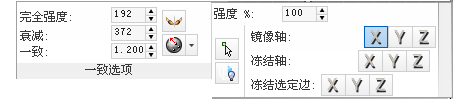
“浮动一致选项”面板
- 完全强度
- 中心区(白色圆圈)的尺寸,其中已完全应用强度 % 设置。
位于“完全强度”圆形之外而在“衰减”圆形之内(见下文)的顶点移动的速度逐渐减慢。
要在活动视口中以交互方式调整“完全强度”,请使用 Shift 键并拖动。
- 衰减
- 外部范围(黑色圆圈)的尺寸,其中强度 % 设置逐渐从饱满强度减小为零。
要在活动视口中交互地调整衰减,请使用 Ctrl 键并拖动。
- 一致
- 用一致笔刷绘制,而使绘制对象变形的速率。默认值为 0.1 时,速率为渐变且通常需要重复应用笔刷。值较高时,一致可以立即生效。
-
 镜像
镜像 - 启用时,工具效果会均等地应用于镜像轴上对象的两个面,如“镜像轴”设置中所指定(如下所示)。
 视图/
视图/ 顶点法线
顶点法线- 确定一致笔刷移动顶点的方向:
 视图将顶点推离屏幕并推向目标,所以结果取决于您的观察点。
视图将顶点推离屏幕并推向目标,所以结果取决于您的观察点。  顶点法线将顶点沿其法线朝向目标推动。
顶点法线将顶点沿其法线朝向目标推动。
 相对偏移
相对偏移- 仅当使用以下一个变换一致笔刷时可用:移动、旋转、缩放或松弛。启用时,在球形笔刷体积内的顶点会一起移动,从而有助于保留变换对象的原始形状。
注: 当功能区最大化或“一致选项”面板处于浮动状态时,下列控件会显示在展开的“一致选项”面板上。
- 强度 %
-
工具使对象变形的总体速率。要减弱效果,请降低“强度 %”值。
要在活动视口中以交互方式调整“强度 %”,请使用 Shift+Alt 并拖动。
-
 使用选定顶点
使用选定顶点 -
启用该选项后,工具仅影响选定顶点。在对象层级和所有子对象层级应用。
禁用该选项(默认设置)后,工具将影响选定对象中的所有顶点。
-
 忽略背面
忽略背面 -
启用该选项后,工具仅影响面向您的顶点。
禁用该选项(默认设置)后,工具将影响衰减区范围内的选定对象的所有顶点,不管它们是否可见或朝向如何。
- 镜像轴 X/Y/Z
-
选择镜像工具所跨的轴(请参见上文中的“镜像”)。此设置使用世界坐标系。
- 冻结轴 X/Y/Z
-
单击这些按钮可激活 X、Y 和 Z 的任意组合。当启用轴按钮时,工具将无法在对象的相应局部轴上移动顶点。
提示: 要将工具的作用限定在某一特定轴,请对其他两个轴启用“冻结轴”。 - 冻结选定边 X/Y/Z
-
单击这些按钮可激活 X、Y 和 Z 的任意组合。当启用轴按钮时,工具将无法在对象的相应局部轴上移动选定边。未选定边可自由移动。
在所有子对象层级应用。
例如,要使工具只对对象的上半部分执行垂直变形,请首先访问“边”子对象层级,然后选择对象的上半部分,启用“冻结选定边”
 “X”和“Y”,并激活工具。然后,在对象层级或任何子对象层级,对对象的上半部分使用工具以防止执行水平变形。
“X”和“Y”,并激活工具。然后,在对象层级或任何子对象层级,对对象的上半部分使用工具以防止执行水平变形。